Jak zabránit zadávání hodnot s mezerami v aplikaci Excel?
Když zadáváte hodnoty do buněk listu, jste zvyklí klepnout na mezery mezi daty. Někdy však není povoleno vstupovat do mezer mezi nimi. Trpíte tímto problémem? Dnes budu mluvit o tom, jak zabránit zadávání hodnot mezerami v aplikaci Excel.
Zabraňte zadávání hodnot mezerami pomocí Ověření dat
 Zabraňte zadávání hodnot mezerami pomocí Ověření dat
Zabraňte zadávání hodnot mezerami pomocí Ověření dat
Chcete-li tento úkol vyřešit, můžete použít ověření dat s jednoduchým vzorcem a jeho dokončení dokončete podle těchto kroků.
1. Vyberte sloupec, který potřebujete, abyste zabránili mezerám při zadávání dat.
2. klikněte Data > Ověření dat > Ověření dat, viz screenshot:

3. V Ověření dat , klepněte na tlačítko OK Nastavení kartu a zvolte Zvyk z povolit rozevírací seznam a poté zadejte tento vzorec = NOT (ISNUMBER (SEARCH ("", A1))) do Vzorec Textové pole. Viz snímek obrazovky:
Poznámka: A1 označuje první buňku vybraného sloupce.

4. Po dokončení nastavení klikněte na OK zavřete toto dialogové okno. A teď, když zadáte mezery ve svých datech do sloupce, který jste zadali, zobrazí se následující varovná zpráva.
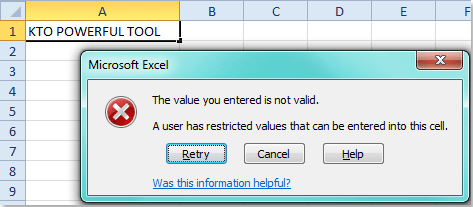
Související články:
Jak zabránit duplicitním položkám ve sloupci v aplikaci Excel?
Jak zabránit zadávání speciálních znaků v aplikaci Excel?
Nejlepší nástroje pro produktivitu v kanceláři
Rozšiřte své dovednosti Excel pomocí Kutools pro Excel a zažijte efektivitu jako nikdy předtím. Kutools for Excel nabízí více než 300 pokročilých funkcí pro zvýšení produktivity a úsporu času. Kliknutím sem získáte funkci, kterou nejvíce potřebujete...

Office Tab přináší do Office rozhraní s kartami a usnadňuje vám práci
- Povolte úpravy a čtení na kartách ve Wordu, Excelu, PowerPointu, Publisher, Access, Visio a Project.
- Otevřete a vytvořte více dokumentů na nových kartách ve stejném okně, nikoli v nových oknech.
- Zvyšuje vaši produktivitu o 50%a snižuje stovky kliknutí myší každý den!

